Jak zapisać plik notatnika w formacie HTML i PDF w systemie Windows 10
w tym artykule wyjaśnimy proces zapisywania pliku Notatnika w formacie HTML i PDF. Notatnik jest edytor tekstu w komputerach z systemem Windows, który pozwala użytkownikom tworzyć i edytować dokumenty. Domyślnie zapisuje plik w .format txt. Ale możesz nie wiedzieć, że możesz również zapisać plik notatnika w formatach innych niż .txt, takie jak PDF, HTML itp.
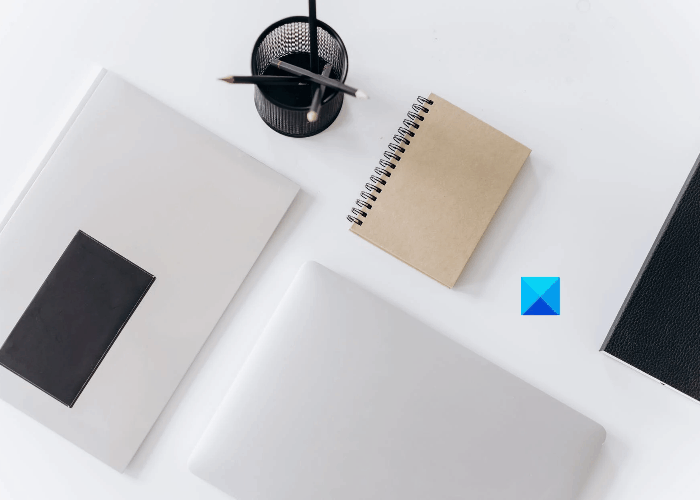
jak zapisać plik notatnika w formacie HTML i PDF
tutaj wyjaśnimy proces zapisywania pliku Notatnika w:
- formacie PDF.
- format HTML.
1] zapisz plik notatnika w formacie PDF
możesz zapisać plik Notatnika jako PDF za pomocą funkcji Microsoft Print to PDF. Jest to wbudowana funkcja w systemie Windows, która pozwala użytkownikom konwertować dokumenty z jednego formatu do formatu PDF.
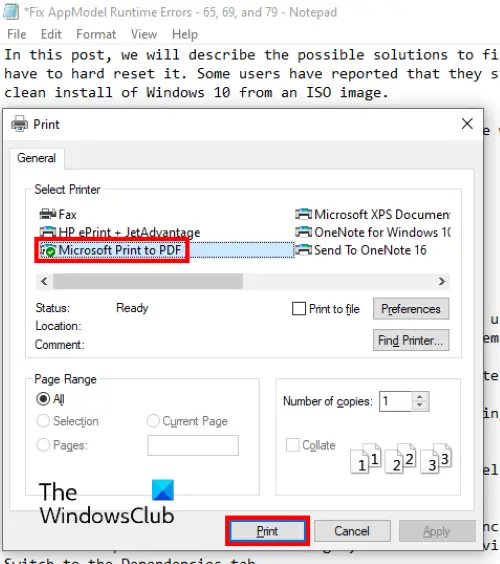
wykonaj poniższe kroki:
- Uruchom Notatnik i otwórz w nim plik.
- teraz przejdź do ” Plik > Drukuj.”Możesz również nacisnąć klawisze Ctrl + P na klawiaturze. Otworzy się nowe okno drukowania pokazujące różne opcje.
- musisz wybrać opcję Microsoft Print to PDF z listy.
- kliknij przycisk Drukuj.
- Nazwij plik, wybierz folder docelowy, aby go zapisać, i kliknij przycisk Zapisz.
spowoduje to zapisanie pliku tekstowego w formacie PDF. Możesz go otworzyć w dedykowanym czytniku PDF, takim jak Adobe lub przeglądarce internetowej.

2] zapisz plik notatnika w formacie HTML
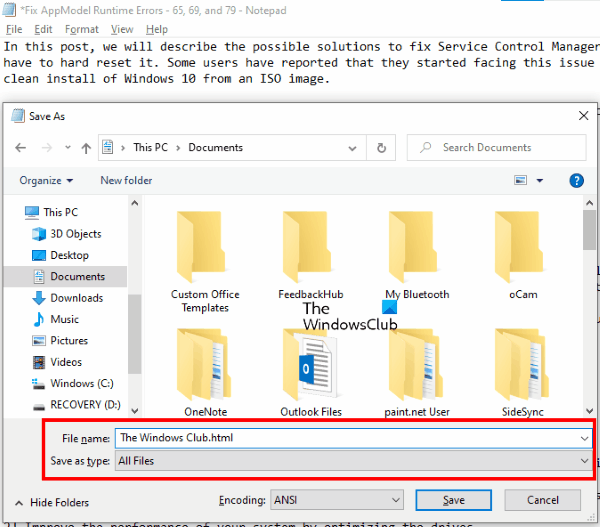
aby zapisać plik Notatnika jako HTML, wystarczy zmienić jego rozszerzenie podczas zapisywania. Zobaczmy, jak to zrobić:
- Uruchom Notatnik w systemie i otwórz w nim plik tekstowy.
- teraz przejdź do ” Plik > Zapisz jako.”Lub możesz po prostu nacisnąć klawisze Ctrl + Shift + S na klawiaturze. Spowoduje to otwarcie okna Zapisz jako.
- kliknij rozwijane menu obok Zapisz jako typ i wybierz wszystkie pliki.
- Typ .html na końcu nazwy pliku i kliknij przycisk Zapisz.
spowoduje to zapisanie pliku tekstowego w formacie HTML. Kliknij dwukrotnie zapisany plik, a otworzy się on w domyślnej przeglądarce internetowej.
to tyle.